|
|
|
Использование звуков в 3DS Max: Динамик
Данный нехитрый пример поможет Вам освоить модификатор Linked Xform, а также использование звуков в 3DS Max.
Итак, начнем.
1. Нарисуем в виде “Top” подобную кривую.
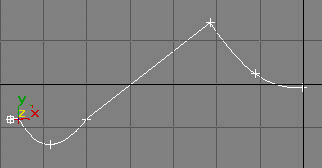
2. Применяем к ней модификатор Lathe. В свитке Direction выравниваем по оси Y и закрываем дырку в центре нашего «динамика» (Weld Core),
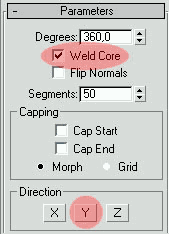
либо потом, после преобразования в редактируемую сетку, выделяем точки вокруг дырки в центре и нажимаем Collapse в свитке Edit Geometry.
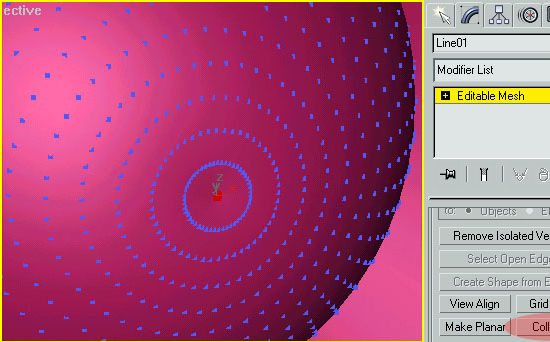
3. Преобразуем наш «динамик» в редактируемую сетку, если Вы это еще не сделали. Раскрашиваем его по своему вкусу. Я, например, использовал материал Multi/Sub-Object.

4. Создаем объект Dummy по центру впереди «динамика».
5. Применяем модификатор Mesh Select. Выделяем центральную часть «динамика» и применяем модификатор Linked XForm.
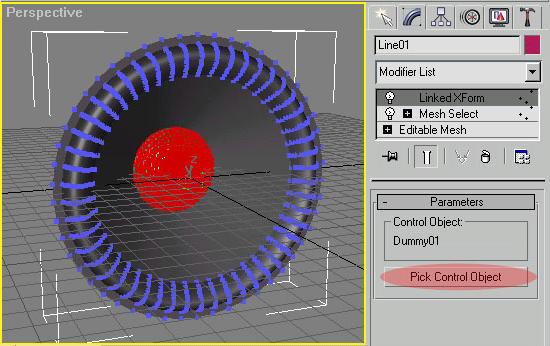
В свитке Parameters нажимаем кнопку Pick Control Object и указываем объект Dummy.
6. Выделяем объект Dummy и переходим в закладку Motion командной панели.
7. Раскрываем свиток Assign Controller и строку Position, при этом она должна подсветиться желтым цветом. Нажимаем на кнопку Assign Controller.
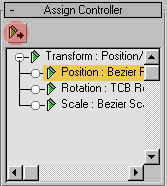
8. Изменяем контроллер на Audio Position.
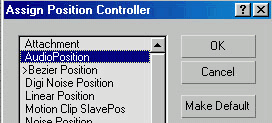
9. В свойствах контроллера нажимаем кнопку Choose Sound и выбираем свой любимый музон. Желательно, конечно, чтобы этот музон не превышал по частоте 200 Гц, т.к. мы вроде делаем басовый «динамик». Затем выставляем пороговые значения амплитуды колебания диффузора, в нашем случае по оси Y.

10. Если теперь нажать кнопку Play, то мы увидим как наш динамик начинает отбивать любимый ритм.
11. При желании можно также услышать звуки в самом MAXе. Для этого открываем Track View, заходим в свойства свитка Sound и выбираем уже используемый нами звук.
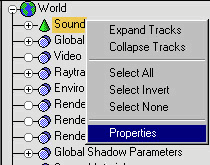
Если мы теперь просчитаем AVIшку, то можем насладиться любимой музыкой под ритмичные движения свежеиспеченного «динамика».
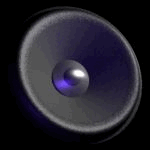
Если Вы написали свой урок или перевели иностранный, мы с удовольствием вывесим его на сайте.


